
Clippings: i nostri appunti in pochi click
A mio giudizio, Clippings è una delle estensioni più utili sviluppate per Mozilla Firefox. Con essa è possibile salvare testo (o porzioni di esso) dalle pagine web e creare appunti, che potremo poi riutilizzare in altri documenti.
Potete trovare Clippings a questo indirizzo. È compatibile con le versioni del browser 1.5 - 2.0.0.*. La lingua dell'estensione è l'italiano.
Una volta installato il componente aggiuntivo e riavviato Firefox, visualizzeremo nella barra in basso un fogliettino strappato: è il segno che Clippings è in pieno funzionamento:
![]()
Apriamo il'manager'delle Clippings con un doppio clic sinistro del mouse sull'icona appena vista. Visualizzeremo quindi un menu simile al seguente:
Per creare un Nuovo Appunto, è sufficiente premere il bottone Nuovo Appunto, presente nella barra delle applicazioni in alto nel programma, e riempire tutti i campi proposti dall'estensione. Bisognerà poi salvare quanto immesso, selezionando un'altra voce o un punto vuoto nell'elenco degli appunti:
Inoltre, è possibile organizzare le proprie Clippings in comode e semplici cartelle, nelle quali è possibile raggruppare, per esempio per argomento, gli appunti corrispondenti. Per creare una nuova cartella è sufficiente premere il pulsante Nuova Cartella, disponibile in alto nella barra delle applicazioni, e assegnare un nome alla cartella così creata:
![]()
Dopo aver creato delle cartelle per organizzare meglio i nostri appunti, possiamo copiarvi o spostarvi all'interno alcune delle nostre Clippings. Per farlo, è sufficiente premere il pulsante Sposta/Copia, disponibile nella barra delle applicazioni in alto, e scegliere l'azione da intraprendere, quindi selezionare la destinazione degli elementi da copiare/spostare:
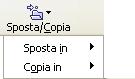
Per eliminare invece un appunto creato, è necessario selezionarlo e premere il pulsante Elimina, anch'esso nella barra delle applicazioni:
![]()
Il pulsante Annulla è in grado di cancellare le ultime modifiche effettuate:
![]()
Se vogliamo creare un backup delle nostre Clippings e del lavoro eseguito, si dovrà premere il pulsante Opzioni e scegliere la voce Esporta, per poi selezionare il percorso di destinazione per il file di backup:

Mentre, se volessimo ripristinare un backup effettuato in precedenza, basterà premere il pulsante Opzioni e scegliere la voce Importa, quindi selezionare il file di backup precedentemente creato.
Ora che abbiamo creato i nostri appunti e abbiamo configurato l'estensione, possiamo cominciare ad usufruirne.
Ogni volta che avremo un campo di testo e vorremo includere in esso un appunto, sarà sufficiente fare clic destro del mouse all'interno del campo di testo, scegliere la voce Clippings e selezionare l'appunto da includere:
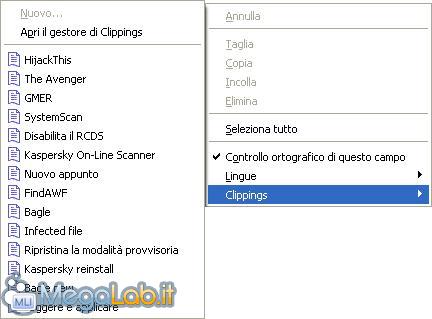
MegaLab.it rispetta la tua privacy. Per esercitare i tuoi diritti scrivi a: privacy@megalab.it .
Copyright 2008 MegaLab.it - Tutti i diritti sono riservati

